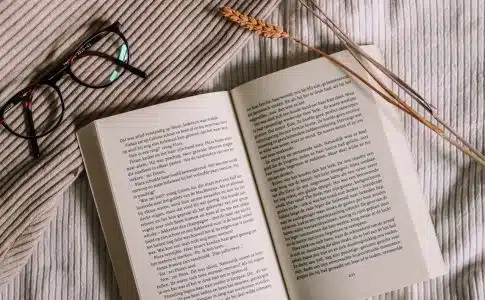Lorsqu’une erreur d’inattention survient en pleine rédaction ou manipulation de données, la touche magique ‘Ctrl Z’ devient rapidement une alliée précieuse pour annuler l’action indésirable. Mais que faire lorsqu’il s’agit de rétablir une action annulée par mégarde ? Connaître le raccourci inverse peut s’avérer tout aussi fondamental.
‘Ctrl Y’ ou ‘Cmd Shift Z’ sur Mac permet de refaire l’action annulée, offrant ainsi une flexibilité précieuse dans le flux de travail. Cette fonctionnalité, souvent négligée, permet de naviguer avec plus d’assurance et de fluidité dans les environnements numériques, réduisant le stress de l’erreur irréversible.
A lire en complément : Pourquoi choisir le logiciel Sage 100 ?
Plan de l'article
Rappel sur Ctrl+Z et son utilité
Le raccourci clavier Ctrl+Z est universellement reconnu comme la commande « annuler ». Il permet de revenir en arrière et d’effacer la dernière action effectuée. Utilisé dans une multitude de logiciels, ce raccourci offre une sécurité précieuse en cas d’erreur, permettant de corriger rapidement une manipulation indésirable.
Fonctionnalités associées
- Historique Visuel : certains logiciels offrent un panneau d’historique visuel, permettant de voir toutes les actions effectuées et de revenir à n’importe quel point précis.
- Sauvegarde de Versions : pour les projets majeurs, pensez à bien sauvegarder régulièrement différentes versions du travail pour pouvoir revenir à un état antérieur, même si la limite d’annulations possibles est dépassée.
Considérez l’exploitation de ces fonctionnalités pour optimiser votre flux de travail. Dans certains environnements, l’historique visuel se révèle être un atout majeur, offrant une perspective claire et détaillée des modifications apportées. Pour les projets complexes, la sauvegarde de versions devient une stratégie essentielle pour garantir la continuité et l’intégrité du travail.
A lire aussi : Signification des codes HTTP : 200, 301, 404, 500, 307 et plus
Trouvez le juste équilibre entre l’utilisation de Ctrl+Z et les autres outils disponibles pour maximiser l’efficacité et la sécurité de vos opérations.
Le raccourci clavier contraire à Ctrl+Z : Ctrl+Y
Ceux qui travaillent régulièrement avec des logiciels de traitement de texte ou de création graphique connaissent bien l’utilité du raccourci Ctrl+Y. Ce dernier permet de rétablir une action précédemment annulée par Ctrl+Z. En d’autres termes, c’est comme si vous annuliez l’annulation, revenant ainsi à l’état d’origine de votre document.
Sur les systèmes d’exploitation Windows, Ctrl+Y est le standard pour cette fonction. En revanche, sur les systèmes Mac, c’est le raccourci Cmd+Y qui joue ce rôle. Certains logiciels sur Mac utilisent aussi le raccourci Cmd+Shift+Z pour la même action, offrant ainsi une alternative précieuse.
Fonctionnalités et spécificités
- Ctrl+Y : utilisé sur Windows pour rétablir une action annulée.
- Cmd+Y : employé sur Mac pour la même fonction.
- Cmd+Shift+Z : alternative sur Mac dans certaines applications.
La connaissance de ces raccourcis et de leurs variantes selon les systèmes d’exploitation peut considérablement améliorer votre efficacité. Par exemple, en utilisant Cmd+Shift+Z sur Mac dans certaines applications, vous pouvez rétablir des actions annulées de manière plus intuitive.
Trouvez le juste équilibre entre l’utilisation de Ctrl+Z et Ctrl+Y pour maximiser votre productivité. Ces commandes, bien que simples en apparence, offrent des possibilités puissantes pour une gestion efficace de vos documents et projets.
Conseils pour une utilisation optimale de ces raccourcis clavier
Pour exploiter au mieux les raccourcis Ctrl+Z et Ctrl+Y, suivez ces recommandations.
Utiliser l’historique visuel
Certains logiciels offrent un panneau d’historique visuel. Cette fonctionnalité permet de voir toutes les actions effectuées et de revenir à n’importe quel point précis du processus. Profitez-en pour naviguer rapidement entre les étapes de votre travail.
Sauvegarde de versions
Pour les projets critiques, sauvegardez régulièrement différentes versions de votre travail. En cas de dépassement de la limite d’annulations possibles, vous pourrez ainsi revenir à une version antérieure sans difficulté. Cela vous évitera de perdre des modifications importantes.
Personnalisation des raccourcis
Certains logiciels permettent de personnaliser les raccourcis clavier. Adaptez-les à vos habitudes et à votre flux de travail pour gagner en efficacité. Par exemple, si vous utilisez fréquemment Cmd+Y ou Cmd+Shift+Z sur Mac, configurez-les pour un accès plus rapide.
Apprentissage et pratique
Prenez le temps de mémoriser et de pratiquer ces raccourcis. Une utilisation régulière vous permettra de les intégrer naturellement et d’améliorer votre productivité.
Tableau récapitulatif des raccourcis
| Raccourci | Fonction | Système d’exploitation |
|---|---|---|
| Ctrl+Z | Annuler | Windows, Mac |
| Ctrl+Y | Rétablir | Windows |
| Cmd+Y | Rétablir | Mac |
| Cmd+Shift+Z | Rétablir (alternative) | Mac (certaines applications) |